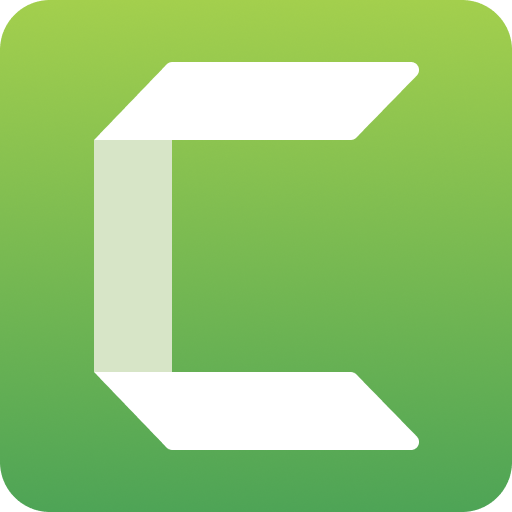YouTube 사용자는 어떤 편집 소프트웨어를 사용하나요?
게시 됨: 2024-09-21소셜 미디어와 온라인 엔터테인먼트에서는 비디오 게임 콘텐츠가 가장 큰 비중을 차지합니다. Twitch 및 YouTube와 같은 플랫폼은 숙련된 YouTube 비디오 편집을 통해서만 제작할 수 있는 세련되고 매력적이며 이야기가 풍부한 콘텐츠와 함께 뛰어난 게임 플레이를 선보입니다. 수년간의 경험을 갖춘 전문 비디오 편집자가 필요한 경우 Camtasia와 같은 편리한 화면 녹화 및 비디오 편집 소프트웨어를 사용하면 빠르고 쉽게 비디오 품질을 높일 수 있습니다.
그렇다면 YouTube 사용자는 콘텐츠를 편집하기 위해 무엇을 사용합니까? Camtasia를 사용하여 비디오 제작 과정을 어떻게 발전시키고 YouTube 채널 성장에 어떤 영향을 미쳤는지 논의해 보겠습니다.
스타덤이 기다리고 있습니다!
Camtasia는 YouTube, TikTok, Instagram 등을 위한 흥미로운 콘텐츠를 만드는 완벽한 방법입니다!
Camtasia 받기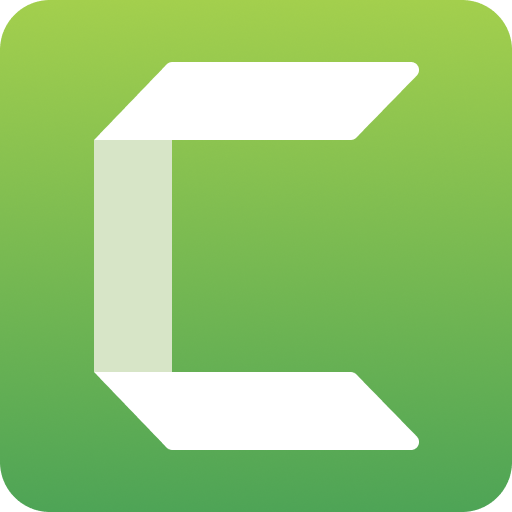
비디오 제작 프로세스 간소화
Camtasia를 사용하면 YouTube 사용자는 복잡한 편집 소프트웨어를 배우는데 많은 시간을 들이지 않고도 콘텐츠를 한 단계 더 발전시킬 수 있습니다. 제작자로서 효율성이 가장 중요합니다. 다른 책임이 너무 많기 때문에 편집 과정에 필요한 만큼만 시간을 투자할 수 있습니다. Camtasia는 워크플로를 간소화하고 고급 소프트웨어가 제공할 수 있는 광범위한 기능에 부담을 주지 않으면서 콘텐츠 제작자로서 기술을 실험하고 성장시킬 수 있도록 해줍니다.
아이디어에 집중하고 실험하기
YouTube 동영상은 아이디어로 시작됩니다. 아이디어를 정리하려면 틈새시장에 있는 다양한 비디오 게임, 흥미진진한 비디오 게임 튜토리얼 및 게임 플레이 영상에 대한 아이디어, 이에 대한 비디오 제작이 얼마나 어려운지에 대한 평가를 추적하는 것이 좋습니다.
만들고 싶은 것이 청중의 관심을 끌 수 있는 최적의 지점을 찾는 것이 어려울 수 있지만 이 프로세스가 도움이 될 수 있습니다. 그런 다음 이러한 생각을 가지고 비디오 스크립트를 시작하세요.
스크립트 작성 및 작업 흐름 최적화
계획과 대본을 갖는 것이 중요합니다. 스크립트 템플릿을 생성하면 프로세스 속도를 엄청나게 높일 수 있습니다. 스크립트는 YouTube 동영상의 중추로서 녹화 및 편집 단계를 안내합니다. 스크립트를 작성하면서 계속해서 동영상 아이디어를 세부적으로 조정하고 동영상 미리보기 이미지가 어떤 모습이어야 하는지 생각해 보세요.
Camtasia의 기능 사용 및 녹화
다음 단계는 즉시 새로운 Camtasia 프로젝트를 열고 제목을 붙이는 것입니다. 녹화를 시작하기 전이라도 비디오 시작 부분에서 작업하면 비디오 스타일과 속도를 결정하는 데 도움이 될 수 있습니다.
그럼 이제 녹음할 시간이에요! 웹캠 없이 얼굴 캠이 없는 비디오를 녹화하려면 게임 플레이 영상을 녹화한 다음 Camtasia의 음성 내레이션 도구를 사용하여 백엔드에서 오디오 녹음을 생성하세요. 비디오에 페이스캠 영상을 표시하면 프로세스가 약간 변경됩니다. Mac 사용자의 경우 Mac과 자동으로 연결되는 iPhone을 통해 직접 녹음하는 것이 좋습니다. 그러면 Camtasia가 오디오와 비디오를 동시에 녹음합니다. Camtasia를 통해 페이스캠에 컬러 필터를 자유롭게 추가하여 배경의 조명이나 풍경을 돋보이게 만드세요!
많은 YouTube 사용자는 무료 화면 녹화기와 오픈 소스 도구인 OBS Studios를 사용하여 게임 영상을 녹화합니다. 그런 다음, 게임에 들어가서 비디오 클립 모음을 가져와 Camtasia로 가져오고 캡처한 다음 완성된 YouTube 비디오에 맞게 편집할 수 있습니다. 이는 Windows 10과 같은 다른 운영 체제를 사용하는 PC 또는 Android 휴대폰을 사용하는 사람이 스크린캐스트하고 녹화하는 경우 프로세스가 다를 수 있습니다. OBS에서는 편집할 수 없고 소프트웨어가 매우 복잡하기 때문에 이를 원시 비디오 캡처 파일과 필요한 MP4에 사용하고 이를 Camtasia에 업로드하는 것이 확실한 솔루션입니다.
비디오를 편집하는 가장 쉬운 방법
시간 낭비를 멈추고 Camtasia가 어떻게 놀라운 비디오를 그 어느 때보다 쉽게 제작할 수 있는지 알아보세요.
Camtasia 받기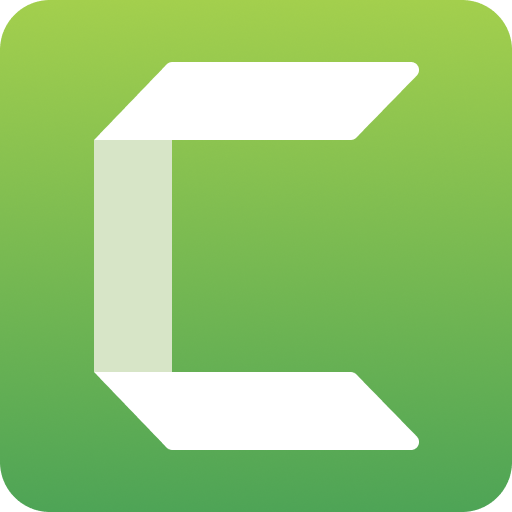
시간적 제약을 극복하고 사회적 증명을 위한 노력
유튜버에게 시간은 언제나 어려운 일입니다. 항상 자문해 보세요. '내 YouTube 채널을 위해 시간을 할애해 할 수 있는 가장 유용한 일은 무엇일까요?' 해결책은 전체 프로세스를 최대한 표준화하는 것입니다.
Camtasia를 사용하면 모든 비디오에서 시각적 브랜드를 나타내는 자산 라이브러리를 만들 수 있습니다. 화면에 나타나는 다양한 화살표부터 음향 효과, 직물에 이르기까지 Camtasia의 브랜드 자산을 자산 라이브러리에 저장하여 프로젝트 간 쉽게 이동할 수 있으므로 많은 시간을 절약할 수 있습니다.
YouTube 사용자가 직면하는 또 다른 큰 장애물은 정기적으로 새로운 콘텐츠를 제공하는 것입니다. 특히 YouTube 경력 초기에는 일관된 업로드 일정을 유지해야 한다는 압박감이 큽니다.
그러나 가장 큰 과제는 사회적 증거를 확립하는 것입니다. 이제 막 시작했고 구독자 수가 적고 동영상 조회수가 적은 경우 사람들이 자동으로 동영상 자격을 박탈할 수 있습니다. 처음에는 다른 방법으로 신뢰도를 구축해야 합니다. Camtasia를 통한 훌륭한 비디오 편집을 통해 자신보다 더 전문적이거나 더 유명해 보이도록 하는 사회적 증거의 요소를 제공할 수 있습니다. 전환을 추가하거나 편집하는 방법 등 여러분이 할 수 있는 이 모든 작은 작업은 동영상을 돋보이게 하고 자신이 하고 있는 일을 알고 있는 것처럼 보이게 만드는 데 도움이 됩니다. “결국 구독자와 조회수를 얻게 될 것입니다.
Camtasia를 이용한 컨텐츠 편집 팁과 요령
몇 가지 Camtasia 비디오 편집 요령을 알고 있어야 합니다. 이전에 언급했듯이, 사용자 정의 화살표, 워터마크, 인트로, 아웃트로 및 기타 시각적 도구를 위한 Canva와 같은 소프트웨어 외부 요소 라이브러리를 구축한 다음 이를 Camtasia로 가져와 반복 작업에 소요되는 시간을 절약하는 것이 좋습니다.
Camtasia의 동작과 애니메이션을 활용하고 이를 언제, 어떻게 사용하는지 이해하면 콘텐츠의 전문적인 모습을 대폭 향상시킬 수 있습니다. Camtasia에는 자동으로 확대할 수 있는 사전 정의된 애니메이션이 있지만, 직접 녹화하는 경우 사용자 정의 애니메이션이 약간 더 유연합니다. 사용자 정의 애니메이션을 사용하여 비디오를 점진적으로 확대할 수 있습니다. 사람들을 끌어들이는 매우 미묘한 움직임입니다.
반면, 동작은 동영상에서 눈에 띄는 단어, 특수효과, 자막, 스크린샷을 추가할 수 있는 좋은 방법입니다. 한 가지 예는 Snagit으로 비디오 게임 녹화의 스크린샷을 찍고 이를 Camtasia에 복사하여 붙여넣어 동작을 추가하여 더욱 활동적이고 매력적으로 만드는 것입니다.
마지막으로, 저장을 위한 고품질 외장 하드 드라이브와 좋은 조명 설정에 투자하는 것은 원활한 편집 경험을 유지하는 데 매우 중요합니다. Camtasia 비디오 프로젝트 파일은 용량이 클 수 있으므로 Camtasia 프로젝트를 마친 후에는 프로젝트를 그대로 유지하도록 압축하여 외장 하드 드라이브에 저장한 다음 다른 모든 파일을 제거하세요. 컴퓨터에 있는 비디오 파일. 이렇게 하면 엄청난 양의 저장 공간을 절약할 수 있습니다.
스타덤이 기다리고 있습니다!
Camtasia는 YouTube, TikTok, Instagram 등을 위한 흥미로운 콘텐츠를 만드는 완벽한 방법입니다!
Camtasia 받기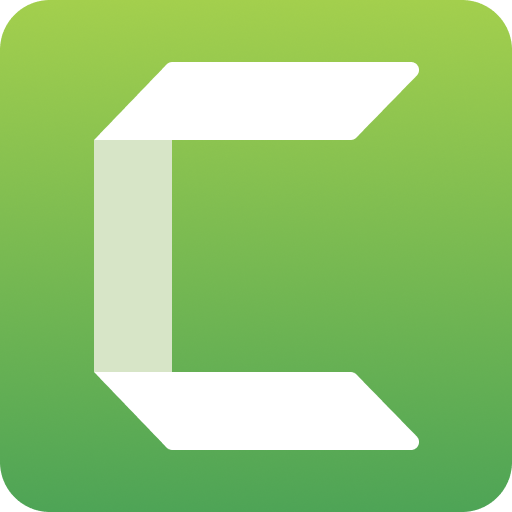
게임 콘텐츠를 위한 SEO 팁
파일이 완성되면 동영상을 최적화하고 업로드할 차례입니다. 첫 번째 단계는 키워드 조사입니다. 빠른 Google 검색을 통해 시청자가 무엇을 검색하는지 확인하고 해당 키워드를 동영상 제목, 동영상 설명 및 태그에 통합하세요. 게임 공간 내에서 업계 동향과 인기 검색어를 파악하는 것이 중요합니다. 빠르게 변화하고 포화된 시장이므로 앞서 나가면 상당한 이점을 얻을 수 있습니다.

콘텐츠 품질 및 시청자 참여에 미치는 영향
세련된 디자인의 Camtasia는 YouTube 동영상을 더욱 전문적이고 매력적으로 만들어줍니다. 게임은 시각적인 것에 관한 것입니다. 관심이 최고의 화폐가 되는 공간에서는 매 순간이 중요합니다. Camtasia를 사용하면 YouTube 사용자는 시각적으로 자극적인 프레젠테이션을 통해 청중의 관심을 끌 수 있습니다. 품질이 높은 동영상일수록 시청 시간이 늘어나고 상호작용 비율도 높아집니다.
Camtasia의 전체 화면 캡처 및 비디오 편집 소프트웨어의 도움으로 처음부터 끝까지 통찰력 있고 설득력 있는 비디오 튜토리얼을 자신있게 만들 수 있습니다.
다른 비디오 편집 앱 비교
YouTube 사용자가 실험해 볼 수 있는 수많은 동영상 편집 프로그램이 있습니다. 우리는 일부 최고의 프로그램의 장단점을 분석했으므로 그럴 필요가 없습니다!
애플 아이무비
장점:
- 사용자 친화적: 매우 직관적인 인터페이스로 초보자에게 이상적입니다.
- Apple 사용자에게는 무료: Mac OS에 사전 설치되어 제공됩니다.
- 효율성: 가파른 학습 곡선 없이 강력한 성능을 제공합니다.
단점:
- 제한된 편집 기능: 전문 소프트웨어에 비해 덜 고급 편집 기능
- Mac 전용: Windows 사용자는 사용할 수 없습니다.
파이널 컷 프로 / 파이널 컷 프로 X
장점:
- 전문적인 품질: 전문 콘텐츠 제작자에게 적합한 고급 편집 기능
- Mac에 최적화: Apple 하드웨어에서 부드러운 성능과 빠른 렌더링 시간
- 강력한 도구: 멀티캠 편집, 모션 그래픽, 색상 교정과 같은 고급 기능
단점:
- 비용이 많이 든다: 일부 사용자에게는 높은 초기 비용이 부담스러울 수 있습니다.
- Mac 전용: Mac 사용자에게만 제공됩니다.
어도비 프리미어 프로
장점:
- 산업 표준: 전문 영화 산업에서 널리 사용됩니다.
- 크로스 플랫폼: Mac과 Microsoft Windows 모두에서 사용 가능
- 광범위한 기능: 컬러 그레이딩, 특수 효과 및 오디오 편집을 위한 포괄적인 도구 세트
단점:
- 가파른 학습 곡선: 초보자에게는 어려울 수 있음
- 구독 기반: 월간 또는 연간 Creative Cloud 구독이 필요합니다.
다빈치 리졸브
장점:
- 전문 컬러 그레이딩: 비교할 수 없는 색상 교정 및 그레이딩 도구
- 무료 버전 제공: 다양한 기능을 갖춘 강력한 무료 버전 제공
- 플랫폼 간 호환성: Mac, Windows, Linux에서 사용 가능
단점:
- 복잡한 인터페이스: 경험이 적은 사용자에게는 부담스러울 수 있음
- 리소스 집약적: 원활한 작동을 위해서는 강력한 컴퓨터가 필요합니다.
어도비 프리미어 러시
장점:
- 사용자 친화적: Premiere Pro의 단순화된 버전으로 빠른 편집에 적합
- 모바일 앱: 모바일 애플리케이션으로 이동 중에도 편집 가능
- 크로스 플랫폼: Mac, Windows, iOS 및 Android에서 사용 가능
단점:
- 제한된 기능: Premiere Pro만큼 기능이 풍부하지 않음
- 구독 비용: Adobe 구독이 필요합니다.
라이트웍스
장점:
- 고품질 도구: 전문가 수준의 비디오 편집 기능
- 멀티 플랫폼: Mac, Windows, Linux에서 사용 가능
- 무료 버전: 필수 기능을 갖춘 무료 버전을 제공합니다.
단점:
- 복잡성: 가파른 학습 곡선, 초보자에게는 적합하지 않음
- 내보내기 제한: 무료 버전에는 비디오 형식 및 해상도 내보내기에 제한이 있습니다.
파워디렉터
장점:
- 사용자 친화적: 초보자와 고급 사용자 모두에게 적합한 직관적인 인터페이스
- 빠른 렌더링: 빠른 렌더링 속도로 효율적인 성능
- 합리적인 가격: 일부 경쟁사보다 예산 친화적입니다.
단점:
- Windows 전용: Windows 사용자로 제한됨
- 가끔 발생하는 버그: 일부 사용자가 불안정한 문제를 보고합니다.
샷컷
장점:
- 오픈 소스: 구독료나 라이센스 비용 없이 완전히 무료로 사용할 수 있습니다.
- 크로스 플랫폼: Windows, Mac, Linux에서 사용 가능
- 고급 기능: 광범위한 편집을 위한 비디오 전환, 오디오 필터 및 멀티 트랙 타임라인과 같은 기능을 제공합니다.
단점:
- 사용자 인터페이스: 다른 유료 소프트웨어에 비해 덜 직관적이고 세련될 수 있습니다.
- 학습 곡선: 모든 기능을 익히려면 시간이 필요할 수 있습니다.
필모라
장점:
- 사용하기 쉬움: 간단하고 사용자 친화적인 인터페이스로 초보자도 쉽게 사용할 수 있습니다.
- 합리적인 가격: 합리적인 가격으로 다양한 요금제 이용 가능
- 내장 효과: 창의적인 편집을 위한 다양한 사전 설정 및 효과 제공
단점:
- 제한된 고급 기능: 전문 편집자의 요구를 충족하지 못할 수 있음
- 무료 버전의 워터마크: 업그레이드하지 않으면 무료 버전에 워터마크가 추가됩니다.
어도비 애프터 이펙트
장점:
- 고급 효과: 업계 최고의 모션 그래픽 및 시각 효과 도구
- 통합: Premiere Pro와 같은 다른 Adobe 앱과 원활하게 통합됩니다.
- 다용도: 애니메이션, 타이틀 및 복잡한 효과 제작에 이상적입니다.
단점:
- 높은 학습 곡선: 숙달하는 데 상당한 시간이 필요함
- 구독형: 사용하려면 지속적인 결제가 필요합니다.
결론적으로, 각 비디오 편집 소프트웨어에는 다양한 요구 사항과 기술 수준에 맞는 장단점이 있습니다. 사용 편의성과 통합 화면 녹화 기능을 우선시하는 YouTube 사용자에게는 Camtasia가 최고의 선택입니다.
콘텐츠 제작으로 도약
비디오 게임 콘텐츠 제작 공간에 들어가고 싶은 초보자라면, 컴퓨터 화면 녹화 도구를 사용해 녹화하고 실험해 보는 것이 좋습니다. 배우는 가장 좋은 방법은 직접 해보는 것입니다. Camtasia로 시작하면 더 복잡한 소프트웨어로 작업하는 것보다 프로세스가 훨씬 덜 위협적입니다. 완벽하지 않을 수도 있는 처음 몇 개의 동영상을 만드는 것을 두려워하지 마세요. 각각의 동영상은 더 나은 콘텐츠 제작자가 되는 데 도움이 됩니다. Camtasia는 다른 비디오 편집 도구보다 학습 곡선이 적습니다. 다른 소프트웨어를 사용하여 성장하는 것보다 Camtasia에서 성장하는 것이 훨씬 쉽습니다.
Camtasia와 같은 사용자 친화적인 녹음 옵션은 귀하의 콘텐츠를 향상시킬 수 있지만 귀하의 독특한 목소리와 아이디어는 진정으로 청중을 사로잡을 것입니다. 즐거운 창작이 되세요!
비디오를 편집하는 가장 쉬운 방법
시간 낭비를 멈추고 Camtasia가 어떻게 놀라운 비디오를 그 어느 때보다 쉽게 제작할 수 있는지 알아보세요.
Camtasia 받기